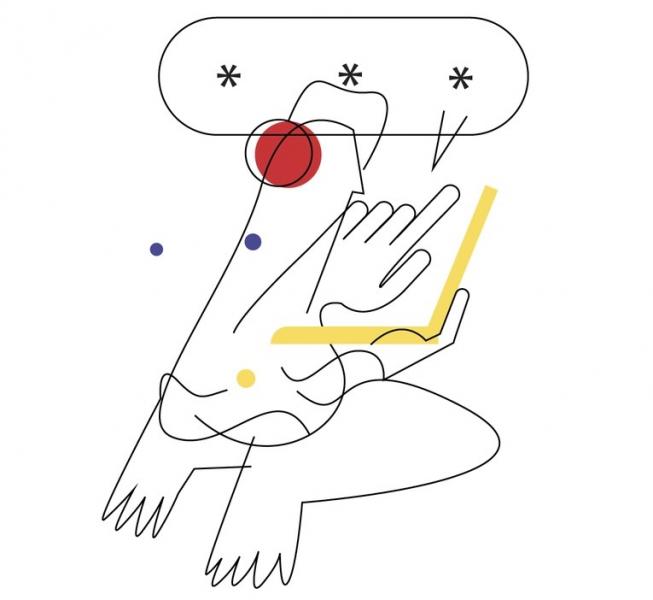
Um Ihr Discord-Passwort anzuzeigen, müssen Sie zum “Password Manager” auf Gmail.
Wenn Sie ein iPhone verwenden, können Sie Ihr Discord-Passwort anzeigen, indem Sie zu “Passwörter” in Ihren Einstellungen.
Der “Password Manager” auf Google Mail können Sie Ihre gespeicherten Passwörter sowohl für Android als auch für iOS anzeigen.
Es besteht eine hohe Wahrscheinlichkeit, dass Ihr Discord-Passwort im “Password Manager” .
Für iPhone-Benutzer finden Sie Ihre gespeicherten Passwörter in Ihren Einstellungen.
Sie können Siri auch bitten, ein Passwort für eine bestimmte App zu suchen wie Discord.
Wenn Sie Ihr Discord-Passwort vergessen haben, aber bereits angemeldet sind, setzen Sie Ihr Passwort am besten noch nicht zurück.
Bis Sie bestätigt haben, dass Sie Ihr Passwort wirklich verloren haben, dann kannst du es auf dem Anmeldebildschirm von Discord zurücksetzen.
In dieser Anleitung erfährst du, wie du dein Discord-Passwort anzeigen kannst (wenn du es vergessen hast), ohne es zurückzusetzen.
So sehen Sie Ihr Discord-Passwort auf dem iPhone/Android
Um Ihr Discord-Passwort auf dem iPhone/Android anzuzeigen, müssen Sie zuerst die Gmail-App öffnen.
Navigieren Sie dann zu “Password Manager” und tippe auf “discord.com”.
Nachdem du auf “discord.com” getippt hast, kannst du deine Discord-E-Mail und -Passwort.
Klicken Sie auf das “Auge” Symbol, um dein Discord-Passwort anzuzeigen.
Du kannst auch auf das “duplizieren” Symbol, um Ihr Discord-Passwort zu kopieren.
Diese Methode funktioniert sowohl für iPhone als auch für Android.
Sie benötigen jedoch die Gmail-App.
Wenn Sie die Google Mail-App nicht haben, müssen Sie sie zuerst aus dem App Store oder Google Play Store herunterladen.
Es besteht eine hohe Wahrscheinlichkeit, dass Ihr Discord-Passwort im Passwort gespeichert ist Manager Ihres Google-Kontos.
So können Sie Ihr Discord-Passwort auf dem iPhone/Android anzeigen:
1. Öffnen Sie die Google Mail-App & Tippe auf dein Profilbild

Zuerst müssen Sie die Gmail-App auf Ihrem Gerät installieren.
Gehen Sie zum App Store oder Google Play Store, suchen Sie nach „Gmail“ und laden Sie sie herunter it.
Wenn Sie die Google Mail-App bereits auf Ihrem Gerät haben, können Sie danach suchen, indem Sie von der Mitte Ihres Bildschirms nach unten wischen (für iPhone).
Dann tippen Sie auf die Gmail-App, um sie zu öffnen.
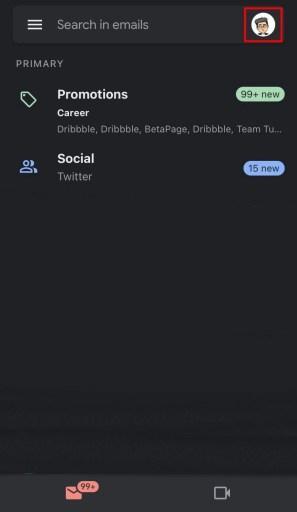 < /p>
< /p>
Wenn Sie die Google Mail-App zum ersten Mal öffnen, müssen Sie sich bei Ihrem Google-Konto anmelden.
Geben Sie Ihr Google-Konto ein
Nachdem Sie sich angemeldet haben, landen Sie in Ihrem Posteingang.
Auf der oberen Navigationsleiste können Sie& #8217;Ihr Profilbild wird angezeigt.
Tippen Sie auf Ihr Profilbild , um Ihre Konten zu öffnen.
2. Navigieren Sie zu “Password Manager”
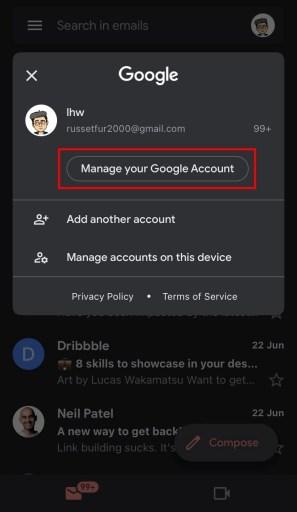 < /p>
< /p>
Nachdem Sie auf Ihr Profilbild getippt haben, sehen Sie alle Ihre Google-Konten.
Hier können Sie Ihre Google-Konten hinzufügen und verwalten.
Unter dem aktuellen Konto, in das Sie eingeloggt sind, sehen Sie ein “Google-Konto verwalten” Schaltfläche.
Tippen Sie auf “Ihr Google-Konto verwalten”, um Ihr Google-Konto zu verwalten.
Nachdem Sie auf “Ihr Google verwalten” Konto müssen Sie sich möglicherweise bei Ihrem Google-Konto anmelden.
Dann landen Sie in Ihren Google-Kontoeinstellungen.
In Ihren Google-Kontoeinstellungen können Sie ’ ;Sie sehen oben eine Navigationsleiste mit mehreren Registerkarten.
Dazu gehören „Zuhause“, „Persönliche Daten“, „Daten & Personalisierung” und mehr.
Scrollen Sie in der Navigationsleiste nach rechts und tippen Sie auf “Sicherheit”.
Danach Nachdem Sie auf „Sicherheit“ getippt haben, landen Sie in Ihren Sicherheitseinstellungen.
Scrollen Sie in Ihren Sicherheitseinstellungen nach unten, bis Sie den Passwort-Manager finden.
Tippen Sie auf “Password Manager” um den Passwortmanager zu öffnen.
3. Tippen Sie auf “discord.com” &Ampere; Kopieren Sie Ihr Passwort
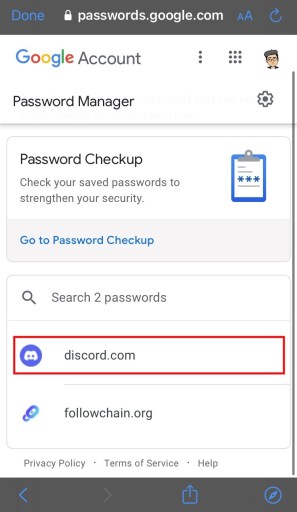
Nachdem Sie auf „Passwort-Manager“ getippt haben, landen Sie im Passwort-Manager.
< p>Im Passwort-Manager können Sie Passwörter anzeigen, ändern oder entfernen, die Sie in Ihrem Google-Konto gespeichert haben.
Scrollen Sie auf der Seite nach unten und suchen Sie nach “discord.com” Passwort.
Sie können auch die Suchleiste verwenden und nach „Discord“ suchen.
Dann tippen Sie auf „Discord.com“. 8221;, um dein Discord-Passwort zu öffnen.

Nachdem Sie auf “discord.com” getippt haben, müssen Sie sich anmelden Ihr Google-Konto erneut.
Dies dient der Überprüfung Ihrer Identität.
Dann sehen Sie Ihre Discord-Anmeldedaten.
Dazu gehören Ihre E-Mail-Adresse und Ihr Passwort, mit denen Sie Ihr Discord-Konto erstellt haben.
Tippen Sie auf & #8220;Auge” Symbol, um dein Discord-Passwort zu sehen.
Du kannst auch auf das “duplizieren” Symbol , um Ihr Discord-Passwort zu kopieren!
So sehen Sie Ihr Discord-Passwort auf dem iPhone
Um Ihr Discord-Passwort auf dem iPhone anzuzeigen, müssen Sie zuerst Ihre Einstellungen öffnen und auf „Passwörter“ tippen.
Dann können Sie Ihr Discord-Passwort sehen, indem Sie auf tippen auf “discord.com”.
Wenn Sie ein iPhone verwenden, werden Ihre Passwörter automatisch auf Ihrem Gerät gespeichert.
Sie müssen jedoch um deinem iPhone zu erlauben, deine Passwörter zu speichern.
Wenn du deinem iPhone in der Vergangenheit erlaubt hast, dein Discord-Passwort zu speichern, kannst du es in deinem Telefon finden& #8217;s-Einstellungen.
So sehen Sie Ihr Discord-Passwort auf dem iPhone:
1. Öffnen Sie Ihre Einstellungen & Tippe auf „Passwörter“

Der erste Schritt besteht darin, zu Ihren Einstellungen zu gehen.
Um Ihre Einstellungen zu finden, wischen Sie von der Mitte nach unten Ihres Bildschirms.
Suchen Sie dann nach “Einstellungen” in der Suchleiste.
Als Nächstes tippen Sie auf “Einstellungen” , um Ihre iPhone-Einstellungen zu öffnen.
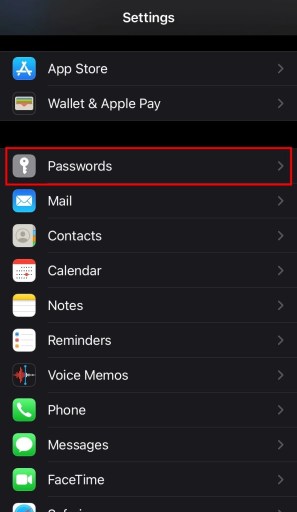
Nachdem Sie auf „Einstellungen“ getippt haben, landen Sie in Ihren iPhone-Einstellungen.
In Ihren Einstellungen sehen Sie mehrere Optionen wie „Flugmodus“, „WLAN“, „Bluetooth“ und mehr .
Scrollen Sie nach unten, bis Sie die “Passwörter” Option.
Tippen Sie dann auf “Passwörter” um Ihre Passwörter zu öffnen.
2. Tippen Sie auf “discord.com”

Nachdem Sie auf „Passwörter“ getippt haben, müssen Sie Ihren Passcode eingeben oder verwenden Berühren Sie ID, um Ihre gespeicherten Passwörter anzuzeigen.
Dann sehen Sie eine Liste Ihrer gespeicherten Passwörter.
Hier können Sie Ihre gespeicherten Passwörter finden, bearbeiten und löschen.
Scrollen Sie in der Liste nach unten, bis Sie “discord.com” finden.
Dann tippen Sie auf “discord.com”, um Ihr Discord-Passwort anzuzeigen.
3. Kopieren Sie Ihr Passwort
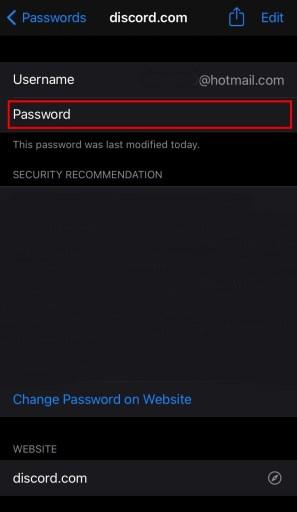
Nachdem Sie auf “discord.com” getippt haben, können Sie Ihre Discord-Anmeldedaten sehen.
Ihre Discord-E-Mail wird auf dem &# 8220;Benutzername” Feld.
Ihr Discord-Passwort wird im Feld “Passwort” Feld.
Im Screenshot oben wurde das Passwortfeld ausgeblendet, aber Sie sehen dort Ihr Passwort.
Tippen und halten Sie das Passwortfeld, dann tippen Sie auf “Kopieren” um Ihr Discord-Passwort zu kopieren!
Fazit
Wenn Sie die beiden in dieser Anleitung erwähnten Methoden verwenden, haben Sie eine hohe Chance, Ihr Discord-Passwort zu finden.
Wenn Sie Ihr Discord-Passwort jedoch immer noch nicht finden können, müssen Sie es zurücksetzen.
Sie können dies tun, indem Sie “Passwort vergessen auswählen ?” Link auf dem Anmeldebildschirm von Discord.
Überprüfe dann deinen Posteingang und Spam-Ordner auf Anweisungen, wie du dein Passwort ändern kannst.
Wenn du verloren hast Zugriff auf Ihre E-Mail-Adresse haben, können Sie Ihr Konto wiederherstellen, indem Sie dieser Anleitung folgen.
